Bạn đã bao giờ gặp tình huống gõ số điện thoại hoặc số CCCD vào Excel, nhưng số 0 ở đầu bỗng nhiên biến mất? Đừng lo lắng! Đây là vấn đề phổ biến khi làm việc với Excel nhưng bạn hoàn toàn có thể khắc phục dễ dàng. Trong bài viết này, Siêu Thị Điện Máy – Nội Thất Chợ Lớn sẽ hướng dẫn bạn cách thêm số 0 ở đầu trong Excel với các phương pháp đơn giản, giúp dữ liệu của bạn hiển thị đúng định dạng mong muốn.

Cách thêm số 0 ở đầu trong Excel
1. Cách thêm số 0 ở đầu trong Excel bằng dấu nháy đơn
Một cách đơn giản để thêm số 0 ở đầu là sử dụng dấu nháy đơn (‘). Cách này phù hợp khi bạn nhập dữ liệu thủ công.
Bước 1: Nhấp vào ô Excel mà bạn muốn nhập số.
Bước 2: Gõ dấu nháy đơn (‘) trước số 0, ví dụ: ‘01234. Cuối cùng nhấn Enter, Excel sẽ hiển thị số 01234 mà không bỏ số 0.
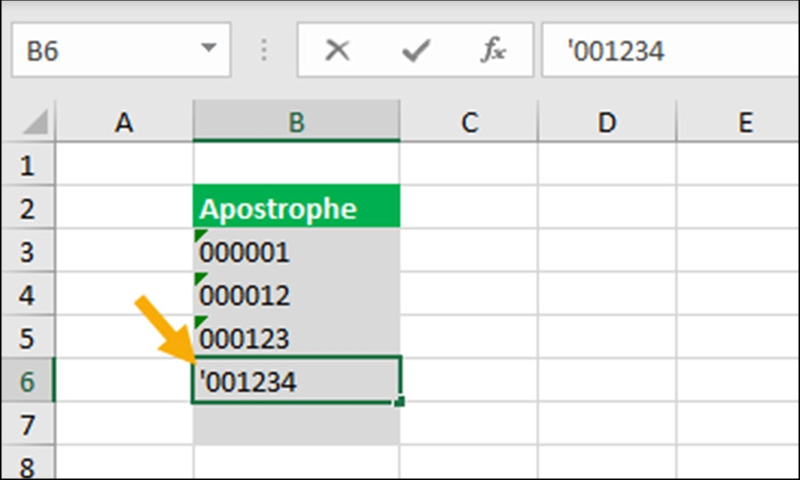
Cách thêm số 0 ở đầu trong Excel bằng dấu nháy đơn
Lưu ý: Dấu nháy đơn sẽ không hiển thị trong ô, nhưng dữ liệu được lưu dưới dạng văn bản.
2. Cách thêm số 0 ở đầu trong Excel bằng sử dụng hàm
Nếu bạn cần thêm số 0 cho nhiều ô dữ liệu, sử dụng hàm Excel là lựa chọn hiệu quả. Dưới đây là hai hàm phổ biến:
Sử dụng hàm TEXT
Hàm TEXT cho phép định dạng số với số 0 ở đầu theo số chữ số bạn muốn.
Cú pháp: =TEXT(value, Format)
- value: Ô chứa số cần thêm 0.
- Format: Định dạng số chữ số, ví dụ 5 chữ số sẽ thêm số 0 để đủ 5.
Ví dụ: Nếu ô A1 chứa số 123, công thức =TEXT(A1, “00000”) sẽ trả về 00123.
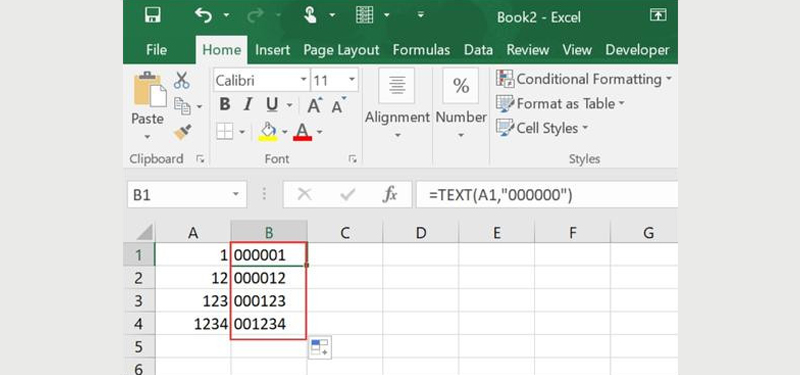
Cách thêm số 0 ở đầu trong Excel bằng hàm TEXT
Sử dụng hàm RIGHT
Cú pháp: =RIGHT(“000000″&A1, 6). Trong đó:
- “000000”&A1: Ghép chuỗi số 0 với giá trị trong ô bạn muốn thêm số 0.
- 6: Số chữ số tối đa bạn muốn hiển thị.
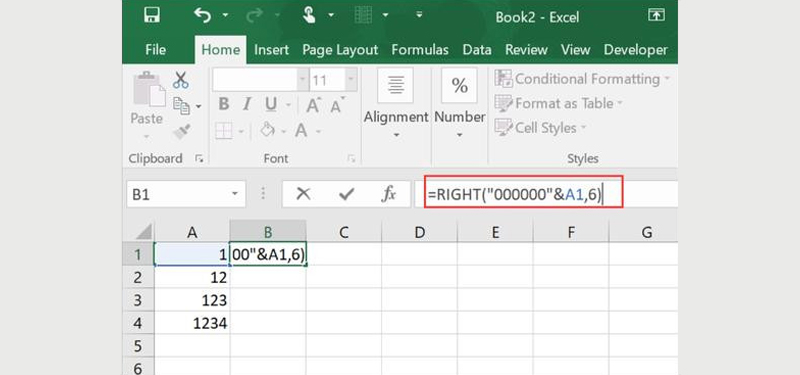
Sử dụng hàm RIGHT để thêm số 0 ở đầu
Ví dụ: Nếu ô A1 chứa 45, công thức =RIGHT(“00000″&A1, 5) sẽ trả về 00045.
3. Cách thêm số 0 ở đầu trong Excel bằng Format Cell
Sử dụng tính năng Format Cell để định dạng số mà không thay đổi giá trị gốc. Cách thực hiện như sau:
Bước 1: Chọn các ô cần thêm số 0. Nhấn chuột phải, chọn Format Cells.
Bước 2: Trong mục Category, chọn Custom.
Bước 3: Tại ô Type, nhập số lượng 0 mà bạn muốn thêm, ví dụ 00000 (cho số có 5 chữ số). Kết quả hiển thị như sau:
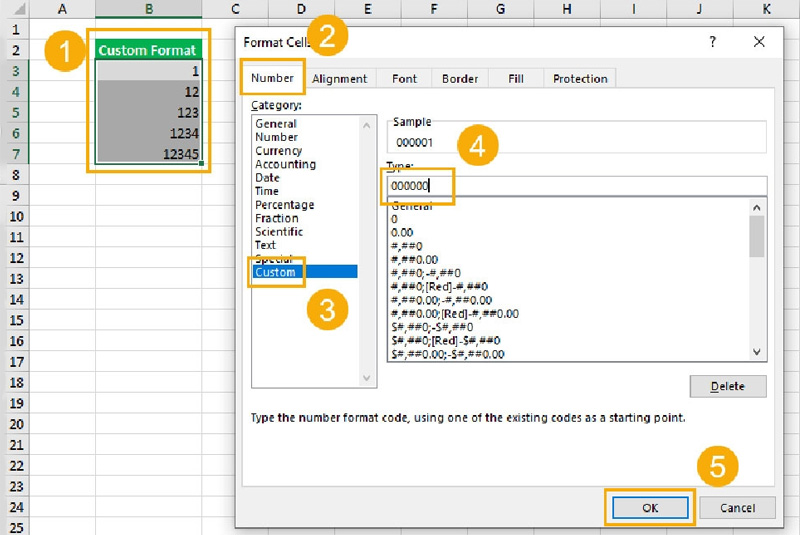
Cách thêm số 0 ở đầu trong Excel bằng Format Cell
4. Cách thêm số 0 ở đầu trong Excel bằng định dạng văn bản
Chuyển ô sang định dạng văn bản là một cách khác để giữ số 0 ở đầu. Cách thực hiện như sau:
Bước 1: Chọn các ô cần định dạng.
Bước 2: Vào tab Home, trong nhóm Number, chọn Format Dropdown. Sau đó tiếp tục chọn Text từ danh sách định dạng.
Bước 3: Nhập số với số 0 ở đầu, ví dụ 00123, và nhấn Enter.
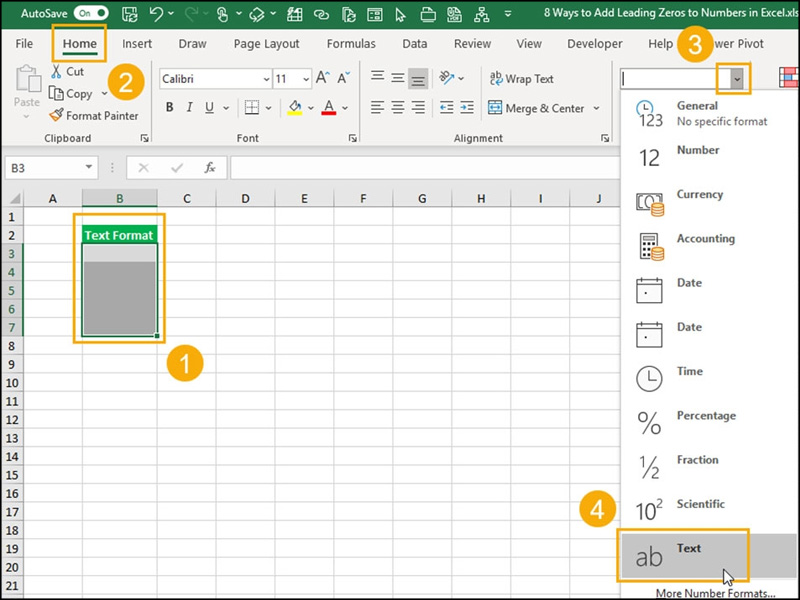
Cách thêm số 0 ở đầu trong Excel bằng định dạng văn bản
Cách này đảm bảo số 0 không bị mất nhưng dữ liệu sẽ được lưu dưới dạng văn bản.
Hy vọng với cách thêm số 0 ở đầu trong Excel mà Siêu Thị Điện Máy – Nội Thất Chợ Lớn vừa gợi ý, bạn sẽ dễ dàng nhập dữ liệu theo định dạng mong muốn mà không bị mất chữ số 0. Tùy thuộc vào nhu cầu, bạn có thể chọn cách phù hợp nhất để xử lý dữ liệu nhanh chóng và chính xác.
Hãy nâng cấp trải nghiệm làm việc của bạn với một chiếc máy tính bảng chất lượng! Ghé ngay Siêu Thị Điện Máy – Nội Thất Chợ Lớn để chọn mua máy tính bảng hiện đại, hỗ trợ công việc văn phòng và học tập hiệu quả. Mua sắm ngay hôm nay để nhận ưu đãi hấp dẫn!

Để lại một bình luận